एक्सेल में टाइप करते समय फ़ार्मुलों की सूची कैसे दिखाएँ या छिपाएँ?
जब आप एक्सेल(Excel) में फॉर्मूला टाइप करना शुरू करते हैं , तो यह एक विशाल सूची प्रदर्शित करता है जहां से आप कुछ भी चुन सकते हैं और फॉर्मूला को स्वतः पूर्ण कर सकते हैं। हालाँकि, यदि आप एक्सेल(Excel) में टाइप करते समय फॉर्मूला सूची दिखाना पसंद नहीं करते हैं, तो आप उन्हें छिपा सकते हैं।
एक्सेल(Excel) सबसे अच्छे उपकरणों में से एक है जिसका उपयोग लगभग कोई भी कर सकता है। पाई चार्ट बनाने(creating a Pie chart) से लेकर साधारण ब्याज की गणना(calculating simple interest) तक । चूंकि एक्सेल(Excel) उपयोगकर्ताओं को अक्सर विशिष्ट कार्य करने के लिए सूत्रों को जानने की आवश्यकता होती है, यह उपकरण संभावित सूत्रों की एक सूची दिखाता है जब उपयोगकर्ता टाइप करना शुरू करता है। सूची तब प्रकट होती है जब आप किसी सूत्र से संबंधित कुछ लिखते हैं। उदाहरण के लिए, निम्न छवि देखें-
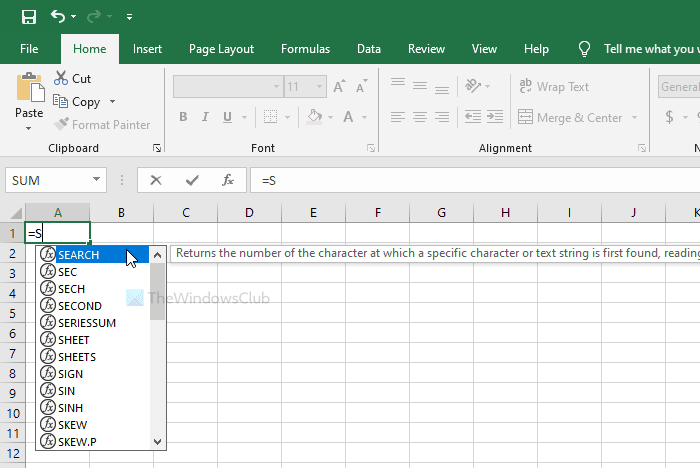
जैसे ही टेक्स्ट शुरू होता है =, एक्सेल(Excel) एक सूची प्रारूप में सूत्रों को दिखाना शुरू कर देता है। ज्यादातर मामलों में, यह आसान है क्योंकि यह उपयोगकर्ताओं को जल्दी से एक सूत्र चुनने की अनुमति देता है। हालांकि, हो सकता है कि कुछ लोगों को यह हर किसी की तरह पसंद न आए। यदि आप उनमें से एक हैं, तो आप इस गाइड की मदद से इस कार्यक्षमता को अक्षम कर सकते हैं।
एक्सेल(Excel) में टाइप करते समय फ़ार्मुलों की सूची कैसे छिपाएँ?
एक्सेल(Excel) में टाइप करते समय फ़ार्मुलों की सूची दिखाने या छिपाने के लिए , इन चरणों का पालन करें-
- अपने कंप्यूटर पर एक्सेल खोलें।
- फ़ाइल(File) पर क्लिक करें ।
- विकल्प(Options) पर जाएं ।
- सूत्र(Formulas) टैब पर स्विच करें ।
- फॉर्मूला ऑटोकंप्लीट(Formula AutoComplete) चेकबॉक्स से टिक हटा दें ।
- ओके(OK) बटन पर क्लिक करें।
सबसे पहले अपने कंप्यूटर में एक्सेल(Excel) को ओपन करें । अब, आपकी स्क्रीन के ऊपरी-बाएँ कोने पर दिखाई देने वाले फ़ाइल विकल्प पर क्लिक करें। (File )अगले पृष्ठ पर, आप विकल्प(Options) नामक एक बटन देख सकते हैं । आपको उस पर क्लिक करना है।
डिफ़ॉल्ट रूप से, आप सामान्य टैब में होते हैं, लेकिन आपको (General)सूत्र(Formulas ) टैब पर स्विच करने की आवश्यकता होती है । उसके बाद, आप फॉर्मूला ऑटोकंप्लीट(Formula AutoComplete) नामक एक चेकबॉक्स देख सकते हैं जो फ़ार्मुलों के साथ कार्य करना(Working with formulas) अनुभाग में दिखाई देता है । आपको संबंधित चेकबॉक्स से टिक को हटाना होगा और परिवर्तन को सहेजने के लिए ओके बटन पर क्लिक करना होगा।(OK )
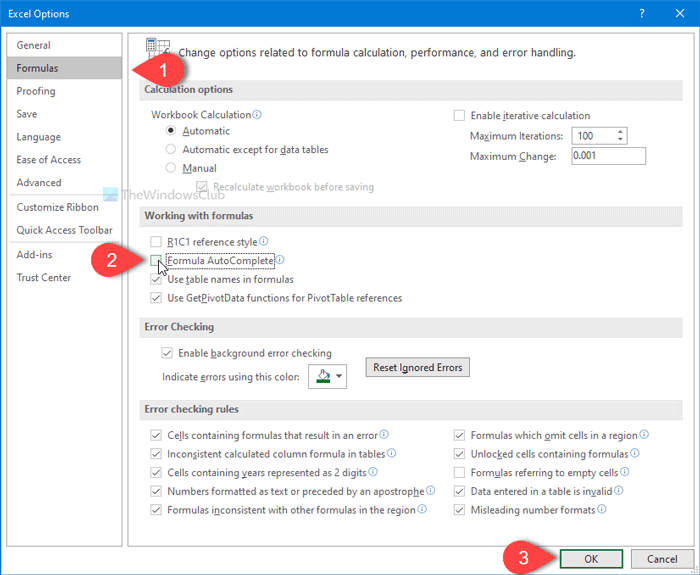
एक बार जब आप अंतिम चरण के साथ कर लेते हैं, तो आप एक्सेल(Excel) स्प्रेडशीट में टाइप करते समय फ़ार्मुलों की स्वत: पूर्ण सूची नहीं देख सकते हैं ।
आपकी जानकारी के लिए बता दे कि इस स्वतः पूर्ण सूची को आप कीबोर्ड शॉर्टकट की मदद से भी दिखा या छुपा सकते हैं. Alt+Down arrow दबा सकते हैं ।
बस इतना ही! आशा है कि इससे सहायता मिलेगी।
Related posts
एक्सेल में फोन नंबर सूची में देश या क्षेत्र कोड कैसे जोड़ें
एक्सेल में फ़ार्मुलों और कार्यों को कैसे सम्मिलित करें और गणना करें
एक्सेल में फॉर्मूला के साथ कॉलम को पंक्तियों में कैसे बदलें
एक्सेल में ड्रॉप डाउन लिस्ट कैसे बनाएं
एक्सेल में शीट्स, सेल, कॉलम और फॉर्मूला कैसे छिपाएं?
एक्सेल में हां या नहीं की प्रविष्टियों की संख्या कैसे गिनें
Microsoft Excel Windows 10 पर चलते समय उच्च CPU उपयोग का कारण बनता है
माइक्रोसॉफ्ट एक्सेल वर्कशीट में ट्रेंडलाइन कैसे जोड़ें
Excel में स्वचालित डेटा प्रकार सुविधा का उपयोग कैसे करें
माइक्रोसॉफ्ट एक्सेल ट्यूटोरियल, शुरुआती के लिए
विंडोज 11/10 में रडार चार्ट कैसे बनाएं?
Excel में Percentile.Exc फ़ंक्शन का उपयोग कैसे करें
एक्सेल या गूगल शीट्स में चयनित सेल को एक पेज पर कैसे प्रिंट करें
एक्सेल वर्कशीट का रंग कैसे बदलें Tab
एक्सेल में CHOOSE फ़ंक्शन का उपयोग कैसे करें
एक्सेल में मोड फ़ंक्शन का उपयोग कैसे करें
एक्सेल में DCOUNT और DCOUNTA फ़ंक्शन का उपयोग कैसे करें
एक्सेल में मानक विचलन और माध्य की मानक त्रुटि की गणना करें
एक्सेल में EDATE और EOMONTH फंक्शन का उपयोग कैसे करें
एक्सेल में डिस्क फ़ंक्शन का उपयोग कैसे करें
